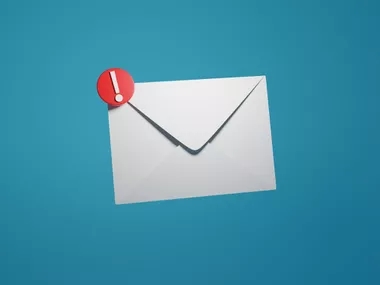كيف ترسل تذكيرات بالبريد الإلكتروني إلى نفسك على ايفون ؟ – توفر هذه المقالة من مدونة عربي تك التقنية Arabitec.com إرشادات خطوة بخطوة لطريقتين لاستخدام ميزة تذكير البريد الإلكتروني الخاصة بتطبيق البريد المثبت مسبقًا. تنطبق التعليمات على iOS 16 والإصدارات الأحدث.
كيف ترسل تذكيرات بالبريد الإلكتروني إلى نفسك على ايفون ؟

إذا تلقيت الكثير من رسائل البريد الإلكتروني ، فمن المحتمل أن يكون لديك نظام للتأكد من عدم نسيان الرد على الرسائل المهمة (يعد وضع علامة على الرسائل أمرًا تقليديًا). حتى مع نظامك ، لا يزال بإمكانك التغاضي عن القليل منها. يمكن أن تساعدك ميزة تذكير البريد الإلكتروني في الرد على كل بريد إلكتروني مهم.
باستخدام تذكيرات البريد الإلكتروني ، يمكن لجهاز iPhone الخاص بك أن يذكرك تلقائيًا بالرد على رسالة مهمة في التاريخ والوقت المفضلين لديك.
قم بتعيين تذكيرات البريد الإلكتروني على iPhone من صندوق الوارد
هناك طريقتان لتعيين تذكيرات البريد الإلكتروني على iPhone: عند عرض صندوق الوارد الخاص بك وعند عرض رسالة البريد الإلكتروني نفسها. فيما يلي كيفية تعيين تذكيرات البريد الإلكتروني عند عرض البريد الوارد الخاص بك:
في البريد الوارد لتطبيق البريد ، اسحب من اليسار إلى اليمين على الرسالة التي تريد تعيين تذكير لها ، في منتصف الطريق تقريبًا عبر الشاشة ، للكشف عن أيقونات Read and Remind Me.
انقر فوق تذكيري.
في القائمة المنبثقة ، اختر من بين الخيارات المحددة مسبقًا (تذكيري في ساعة واحدة ، إلخ) أو اضبط وقت تذكير مخصص عن طريق النقر على Remind Me Later …
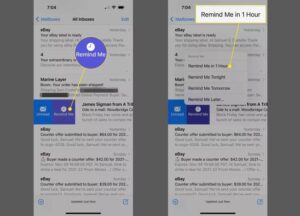
إذا اخترت تذكيري لاحقًا ، فاستخدم التقويم لتحديد يوم.
حرك شريط تمرير الوقت إلى تشغيل / أخضر ثم حدد وقتًا.
انقر فوق تم لتعيين التذكير لليوم والوقت اللذين حددتهما.
في صندوق الوارد الخاص بك ، تحتوي الرسائل التي تم تعيينها على تذكيرات على رمز ساعة صغير في أقصى اليمين.
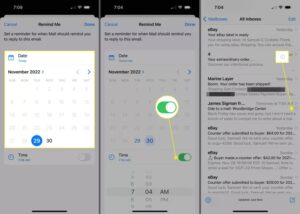
يمكنك أيضًا إزالة تذكير بمجرد تعيينه. للقيام بذلك ، اتبع الخطوات الثلاث الأولى أعلاه ، ثم انقر فوق إزالة التذكير.
قم بتعيين تذكيرات البريد الإلكتروني على iPhone من داخل رسالة
يمكنك أيضًا تعيين تذكير عند قراءة رسالة بريد إلكتروني باتباع الخطوات التالية:
أثناء فتح البريد الإلكتروني ، انقر فوق رمز الرد.
حدد تذكيري.
في القائمة المنبثقة ، اختر من الخيارات المحددة مسبقًا (تذكيري في ساعة واحدة ، إلخ) ، أو اضبط وقت تذكير مخصص عن طريق النقر على Remind Me Later …
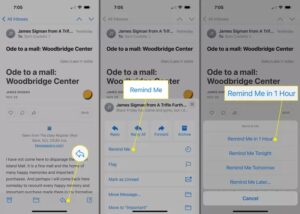
إذا اخترت تذكيري لاحقًا ، فاستخدم التقويم لتحديد يوم.
حرك منزلق الوقت إلى تشغيل / أخضر ، ثم حدد وقتًا.
انقر فوق تم لتعيين التذكير لليوم والوقت اللذين حددتهما.
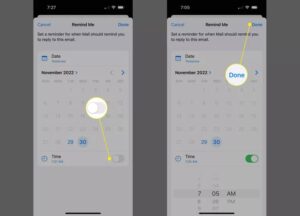
قم بإزالة تعيين تذكير بهذه الطريقة عن طريق النقر فوق رد في رسالة بها تذكير ، ثم انتقل إلى تحرير التذكير> إزالة التذكير.
كيف يمكنني استعادة تذكيرات البريد الإلكتروني المحذوفة من جهاز iPhone الخاص بي؟
لا يمكنك استعادتها مباشرة ، ولكن يمكنك استعادة هاتفك قبل حذفها. إذا قمت بنسخ هاتفك احتياطيًا ، فقم بتسجيل الدخول إلى iCloud. من شاشة التطبيقات والبيانات ، انقر فوق استعادة من نسخة iCloud الاحتياطية لاستعادة iPhone الخاص بك.
كيف أحصل على تذكيرات على أحداث تقويم iPhone؟
للحصول على تذكيرات بأحداث تقويم iPhone ، انتقل إلى الإعدادات> الإشعارات> التقويم وقم بتشغيل “السماح بالإشعارات”. انقر فوق تخصيص الإخطارات لمزيد من الخيارات. بدلاً من ذلك ، استخدم تطبيق Reminders.
كيف يمكنني تغيير عنوان البريد الإلكتروني الخاص بتذكيرات iPhone؟
البريد الإلكتروني المرتبط بتطبيق iPhone Reminders هو نفسه المرتبط بمعرف Apple الخاص بك ، لذا فإن الطريقة الوحيدة لتغيير عناوين البريد الإلكتروني هي تحديث معلومات حساب Apple ID الخاص بك.
إقرأ أيضاً: الطباعة من جهاز iPhone – شرح الطريقة الصحيحة